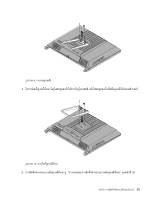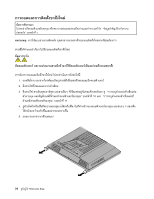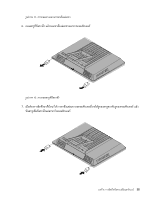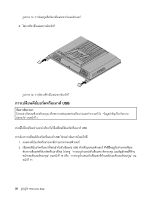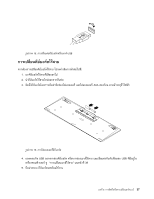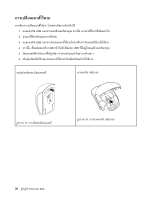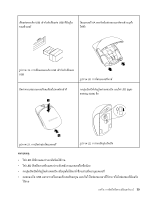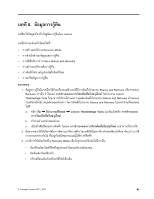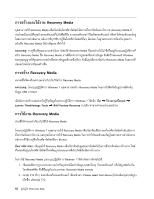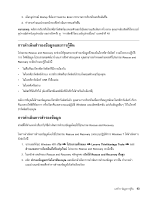Lenovo ThinkCentre Edge 71z (Thai) User Guide - Page 52
การเปลี่, ยนเมาส์, ไร้, สาย
 |
View all Lenovo ThinkCentre Edge 71z manuals
Add to My Manuals
Save this manual to your list of manuals |
Page 52 highlights
1 USB 2 3 USB 4 USB USB 5 6 USB ออก 17 18 USB ออก 38 ThinkCentre Edge
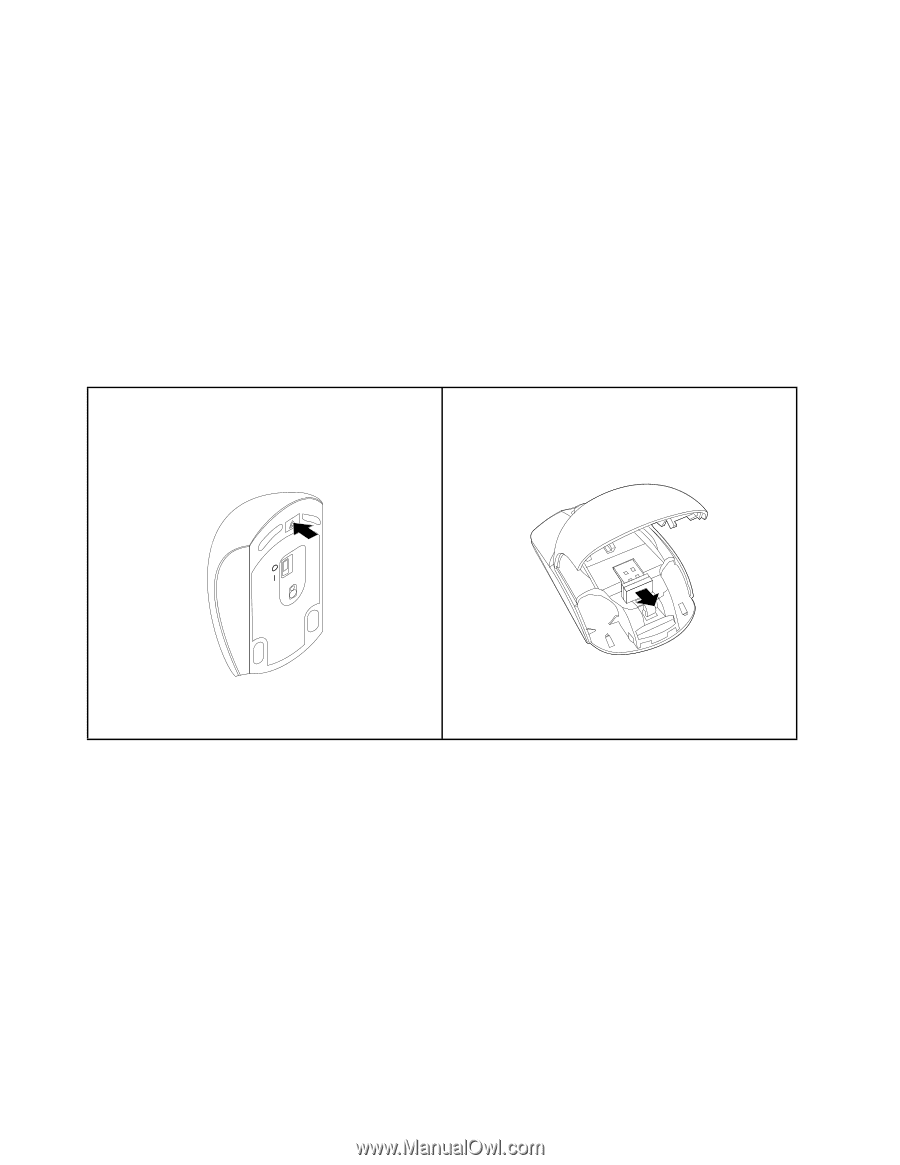
การเปลี่
ยนเมาส์
ไร้
สาย
หากต้
องการเปลี่
ยนเมาส์
ไร้
สาย โปรดดำเนิ
นการดั
งต่
อไปนี้
:
1.
ถอดดองเกิ
ล
USB
ออกจากคอมพิ
วเตอร์
ของคุ
ณ จากนั้
น เอาเมาส์
ไร้
สายที่
เสี
ยออกไป
2.
นำเมาส์
ไร้
สายใหม่
ออกจากหี
บห่
อ
3.
ถอดดองเกิ
ล
USB
ออกจากช่
องของเมาส์
ไร้
สายใหม่ หรื
อจากช่
องของคี
ย์
บอร์
ดไร้
สาย
4.
จากนั้
น เชื่
อมต่
อดองเกิ
ล
USB
เข้
ากั
บตั
วเชื่
อมต่
อ
USB
ที่
มี
อยู่
ในคอมพิ
วเตอร์
ของคุ
ณ
5.
ใส่
แบตเตอรี่
สำหรั
บเมาส์
ให้
ถู
กต้
อง ทำตามคำแนะนำในตารางด้
านล่
าง
6.
เปิ
ดปุ่
มเปิ
ด
/
ปิ
ดที่
ด้
านล่
างของเมาส์
ไร้
สายก็
เป็
นอั
นพร้
อมสำหรั
บใช้
งาน
กดปุ่
มปลดล็
อคช่
องใส่
แบตเตอรี่
รู
ปภาพ
17.
การเปิ
ดช่
องใส่
แบตเตอรี่
เอาดองเกิ
ล
USB
ออก
รู
ปภาพ
18.
การเอาดองเกิ
ล
USB
ออก
38
คู่
มื
อผู้
ใช้
ThinkCentre Edge